 Colocación de una nueva línea de truses
Colocación de una nueva línea de truses
|
Herramienta |
Conjunto de herramientas |
|
Trus
|
Rigging y Braceworks |
Puede iniciar una nueva línea de truses colocando uno o más objetos de truses en una directriz especificada.
Para iniciar una línea de truses:
Haga clic en la herramienta y, a continuación, en Símbolo de trus en la barra de herramienta para seleccionar un recurso del Selector de recursos. Si no hay ningún símbolo seleccionado, el cuadro de diálogo Seleccionar símbolo se abre automáticamente para seleccionar uno.
Si se inserta accidentalmente un símbolo de trus con la herramienta Inserción de símbolo, la funcionalidad de trus no estará presente. Cuando se inserta correctamente, la paleta Información del objeto muestra "Trus" para la celosía seleccionada.
Si la celosía seleccionada no tiene datos suficientes para realizar los cálculos correctamente, se abre el cuadro de diálogo Propiedades de celosía; véase Ajuste de parámetros personalizados para truses.
Haga clic en el modo de Inserción.
El modo Inserción distribuida sólo se aplica a las cerchas rectas.
Haga clic en el modo de colocación, para ajustar el ángulo de suspensión. Si se selecciona Colocación a medida, especifique el Ángulo de suspensión.
Si coloca varios truses, vaya al paso 5. Si coloca un único trus, haga clic para iniciar la directriz. Mueva el ratón para ajustar la rotación de los truses. Haga clic de nuevo para finalizar la guía e insertar el trus.
En el modo de Inserción única, se coloca un objeto de trus en la línea directriz, independientemente de su longitud. Puede Usar esta línea para posicionar la cercha con relación a otro objeto. Por ejemplo, para alinear el trus con una esquina del escenario, dibuje una línea desde el trus hasta la esquina del escenario. La directriz desaparece cuando se coloca el trus.
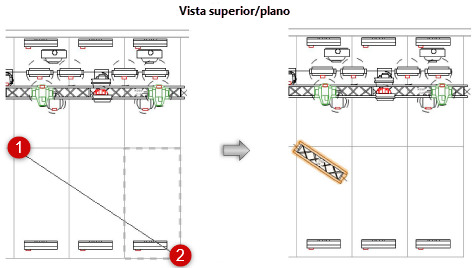
En el modo Inserción distribuida, haga clic para iniciar la directriz. Mueva el ratón para ajustar la rotación del trus. Haga clic de nuevo para finalizar la directriz; los objetos de trus se colocan a lo largo de toda la longitud de la línea.
Si la longitud de la línea no es un múltiplo exacto de la longitud de trus seleccionado, se añade un trus adicional para completar la línea, dando como resultado una línea de trus más larga.
La colocación de una línea de truses vertical depende de la vista actual. En la vista Superior/plano, sólo se inserta un trus en una línea vertical. En una vista 3D como Frontal, Atrás, Izquierda o Derecha, se pueden insertar múltiples truses en una línea vertical. Usar la proyección cartográfica para obtener los mejores resultados.
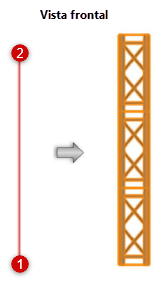
Usar una vista 3D al insertar múltiples truses en modo Colocación Vertical.
Los parámetros pueden editarse posteriormente desde la paleta Información del objeto (ver Propiedades de trus).

